Čo treba vedieť
- Inkscape: Importujte obrazový súbor a začiarknite políčko Vložiť pre typ importu. Vyberte obrázok> Cesta > Stopová bitová mapa. Po dokončení odstráňte pôvodný obrázok.
- Ísť do Cesta > Rozbiť sa na rozdelenie písmen. V Vlastnosti dokumentu, nastaviť Šírka/Výška do 500. Presuňte, zmeňte veľkosť a uložte každé písmeno ako obyčajný .svg.
- IcoMoons: Importujte všetky písmená. Pre každú z nich vyberte možnosť Generovať písmo, priradiť znak unicode, uložiť ako .ttf. Import v textovom procesore.
Vytváranie prispôsobených písiem nevyžaduje drahý softvér ani veľké umelecké schopnosti. Je možné vytvárať vlastné písma pomocou Inkscape a IcoMoon, dva bezplatné programy, ktoré fungujú na ľubovoľnom počítači. Ukážeme vám, ako používať Inkscape verzie 0.92.4 pre Windows, Mac a Linux.
Ako vytvárať vlastné písma
Ak chcete vytvárať vlastné písma v programoch Inkscape a Icomoon, postupujte takto:
-
Otvorte Inkscape a choďte na Súbor > Import.

-
Vyberte si obrázok a vyberte Otvorené.

-
Uisti sa Vložiť je vybrané vedľa Typ importu obrázka, potom vyberte Ok.

-
Ak sa obrázok v okne zdá príliš malý alebo veľký, prejdite na vyhliadka > Priblíženie> Priblíženie 1: 1 na nastavenie pohľadu.
Ak chcete zmeniť veľkosť obrázka, kliknite na neho, aby sa v každom rohu zobrazili úchytky so šípkami. Potom potiahnite jednu z úchytiek a súčasne držte Ctrl alebo Velenie kľúčom na zachovanie pôvodných proporcií.
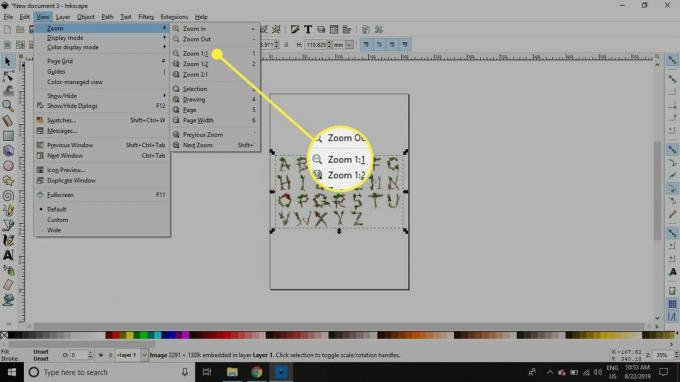
-
Kliknite na fotografiu, aby ste sa ubezpečili, že je vybratá, a potom prejdite na Cesta > Stopová bitová mapa otvoriť Dialógové okno Stopové bitmapy.
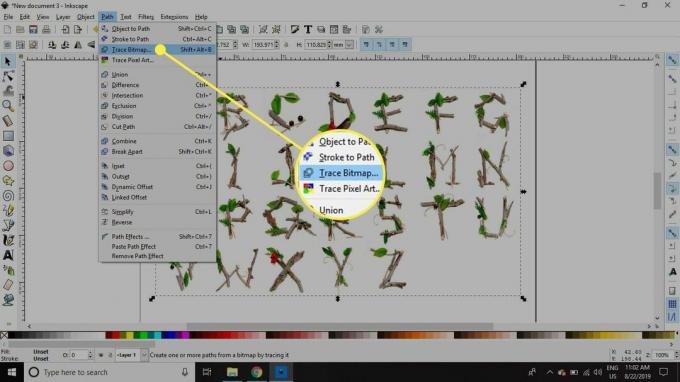
-
Začiarknite políčko vedľa Živý náhľad aby sme videli, ako bude konečný produkt vyzerať. Upravte nastavenia podľa svojich predstáv alebo ponechajte predvolené hodnoty a vyberte Ok.
Ak používate fotografiu výkresu, môže byť jednoduchšie znova nasnímať fotografiu s lepším osvetlením a vytvoriť tak obrázok so silnejším kontrastom.

-
Po dokončení sledovania sa písmená objavia priamo nad fotografiou. Kliknite na obrázok fotografie a potiahnutím do strany oddeľte dve vrstvy. Potom stlačte Odstrániť na klávesnici a vyberte ju z dokumentu. Zostanú vám iba obrysy písmen.

-
Ísť do Cesta > Rozbiť sa na rozdelenie písmen na jednotlivé prvky.
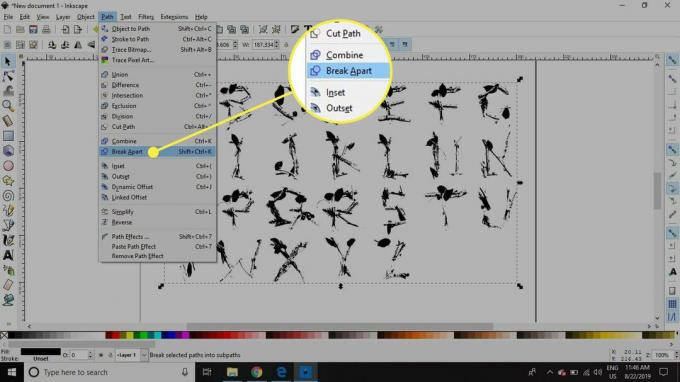
-
Niektoré jednotlivé písmená môžu byť rozdelené na viac prvkov. Ak chcete tieto prvky zoskupiť, nakreslite okolo nich políčko s Vyberte nástroj, potom prejdite na Objekt > Skupina. Každé písmeno by malo byť samostatným samostatným prvkom, preto môže byť dobré urobiť to pre každú postavu.
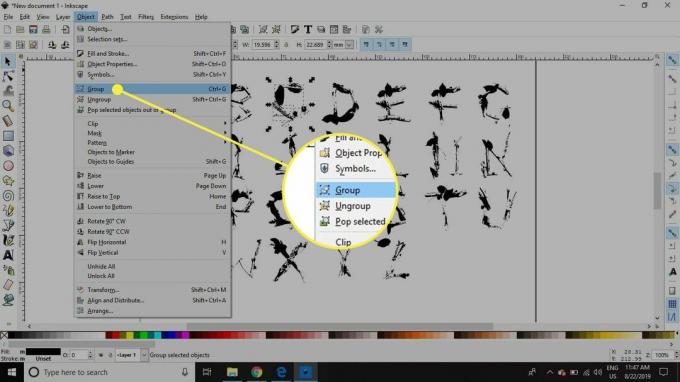
-
Ísť do Súbor > Vlastnosti dokumentu.
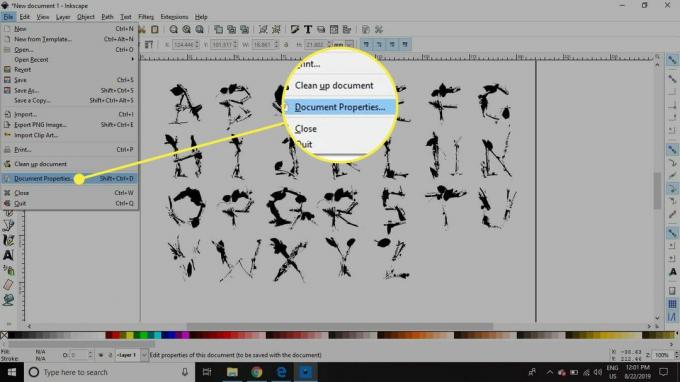
-
Nastaviť Šírka a Výška do 500 pixelov.

-
Presuňte všetky svoje písmená mimo okrajov stránky.

-
Presuňte prvé písmeno na stránku a potom presunutím rukovätí zmeňte veľkosť písmena tak, aby zaberalo väčšinu stránky.
Nezabudnite držať Ctrl alebo Velenie aby sa zachovali pôvodné proporcie.
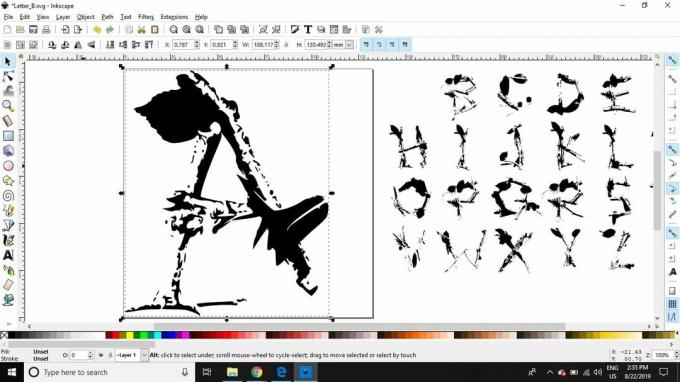
-
Ísť do Súbor > Uložiť ako.

-
Dajte súboru zmysluplný názov a vyberte Uložiť.
Uistite sa, že ste súbor uložili do súboru obyčajný .svg formát.
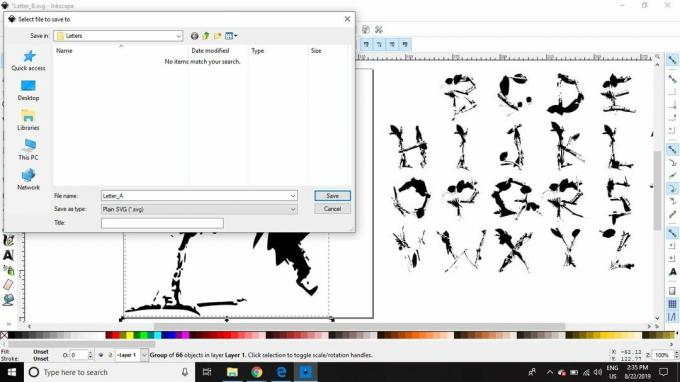
-
Premiestnite alebo odstráňte prvé písmeno, potom vložte druhé písmeno na stránku a postup opakujte, kým sa každé písmeno neuloží ako samostatný súbor .svg.

-
Otvorte Icomoon vo webovom prehliadači a potom vyberte Importovať ikony.
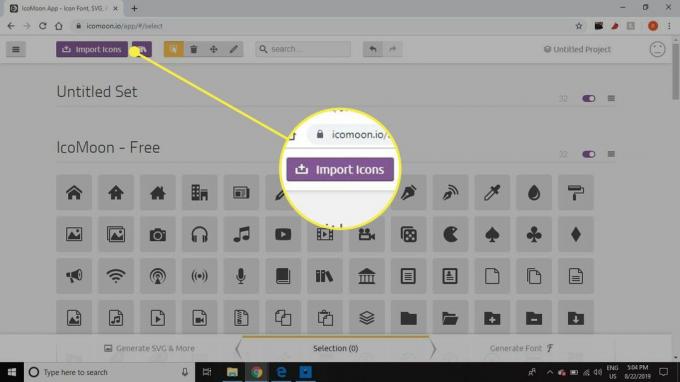
-
Vyberte prvé písmeno vo svojej vlastnej sade písma a vyberte Otvorené.
Import viacerých súborov naraz môže spôsobiť zlyhanie aplikácie Icomoon, preto je najlepšie nahrať ich jeden po druhom.

-
Po nahraní sa každý znak zobrazí na stránke. Po nahraní všetkých ich kliknutím zvýraznite a vyberte Generovať písmo v pravom dolnom rohu.
Vyberte ikonu ceruzka v hornej časti stránky pre ďalšie úpravy jednotlivých znakov.

-
Priraďte každé písmeno k znaku unicode. Kliknite na pravú stranu poľa pod každým súborom .svg a zadajte znak, ktorý k nemu chcete priradiť. Icomoon automaticky zistí príslušný hexadecimálny kód. Po dokončení zvoľte Stiahnuť ▼.

-
Vaša súprava sa uloží ako Písmo TrueType (.ttf) súbor vo vnútri a súbor .zip. Teraz môžete importujte svoje písmo do aplikácie Microsoft Word a ďalšie programy.

Čo potrebujete na vytváranie vlastných typov písma
Inkscape je bezplatný a otvorený grafický program pre Windows, Mac a Linux. IcoMoon je webová stránka, ktorá vám umožňuje nahrávať vaše vlastné Grafika SVG a prevádzajte ich zadarmo na písma. Inkscape musí byť stiahnutý a nainštalovaný, kým IcoMoon funguje v ktoromkoľvek webovom prehliadači. Ani jeden program nevyžaduje, aby ste poskytli svoj e-mail alebo akékoľvek iné osobné informácie.
Okrem softvéru budete potrebovať aj niektorú fotografiu nakreslené písmená. Ak sa chystáte vytvoriť svoj vlastný, použite tmavý farebný atrament a biely papier na silný kontrast a odfotografujte dokončené písmená dobré osvetlenie. Snažte sa tiež vyhnúť sa akýmkoľvek uzavretým medzerám v písmenách, napríklad písmenu „O“, pretože pri príprave vašich vystopovaných písmen to všetko komplikuje.
Ak nechcete kresliť svoje vlastné písmená, môžete zadarmo nájsť obrázky abecedy online. Uistite sa, že obsahuje všetky znaky, ktoré chcete použiť, vrátane veľkých a malých písmen A-Z.
Svoje písmená môžete tiež kresliť priamo v Inkscape. Toto môže fungovať obzvlášť dobre, ak používate a kresliaca tableta.